Ako zmeniť pozadie v PowerPointe 2019

Naučte sa, ako jednoducho zmeniť pozadie v PowerPointe 2019, aby vaše prezentácie pôsobili pútavo a profesionálne. Získajte tipy na plnú farbu, prechod, obrázky a vzory.
V Exceli možno pracujete s údajmi, ktoré sú také citlivé, že ich budete chcieť uložiť pri každej zmene konkrétnej bunky alebo rozsahu buniek. Toto makro vám umožňuje definovať rozsah buniek, ktoré po zmene vynútia uloženie zošita.
V zobrazenom príklade chcete, aby sa zošit uložil, keď sa vykoná úprava ktorejkoľvek z buniek v rozsahu C5:C16.

Zmena bunky v C5:C16 vynúti uloženie zošita.
Tajomstvom tohto kódu je metóda Intersect. Pretože nechcete uložiť pracovný hárok, keď sa zmení nejaká stará bunka, použijete metódu Intersect na určenie, či sa cieľová bunka (bunka, ktorá sa zmenila) pretína s rozsahom určeným ako rozsah spúšťača (v tomto prípade C5:C16) .
Metóda Intersect vracia jednu z dvoch vecí: objekt Range, ktorý definuje priesečník medzi dvoma danými rozsahmi, alebo nič. Takže v podstate musíte hodiť cieľovú bunku proti metóde Intersect, aby ste skontrolovali hodnotu Nič. V tomto bode sa môžete rozhodnúť, či zošit uložíte.
Private Sub Worksheet_Change (ByVal Target As Range)
„Krok 1: Pretína sa zmenený rozsah?
If Intersect(Target, Range("C5:C16")) je nič, potom
„Krok 2: Ak neexistuje žiadna križovatka, opustite postup
Ukončiť Sub
„Krok 3: Ak existuje križovatka, uložte zošit
Inak
ActiveWorkbook.Save
'Krok 4: Zatvorte príkaz If
Koniec Ak
End Sub
V kroku 1 jednoducho skontrolujete, či sa cieľová bunka (bunka, ktorá sa zmenila) nachádza v rozsahu určenom metódou Intersect. Hodnota Nič znamená, že cieľová bunka je mimo určeného rozsahu.
Krok 2 prinúti makro zastaviť a ukončiť procedúru, ak medzi cieľovou bunkou a zadaným rozsahom nie je priesečník.
Ak existuje priesečník, krok 3 spustí metódu Uložiť aktívneho zošita, čím prepíše predchádzajúcu verziu.
V kroku 4 jednoducho zatvoríte príkaz If. Zakaždým, keď spustíte kontrolu If-Then-Else, musíte ju ukončiť zodpovedajúcim End If.
Ak chcete implementovať toto makro, musíte ho skopírovať a prilepiť do okna kódu udalosti Worksheet_Change. Umiestnením makra sem umožníte jeho spustenie vždy, keď vykonáte akúkoľvek zmenu v hárku:
Aktivujte Editor jazyka Visual Basic stlačením Alt+F11.
V okne projektu nájdite názov projektu/zošita a kliknutím na znamienko plus vedľa neho zobrazte všetky hárky.
Kliknite na hárok, z ktorého chcete spustiť kód.
V rozbaľovacom zozname Udalosť vyberte možnosť Zmeniť udalosť.
Zadajte alebo prilepte kód do novovytvoreného modulu a zmeňte adresu rozsahu tak, aby vyhovovala vašim potrebám.
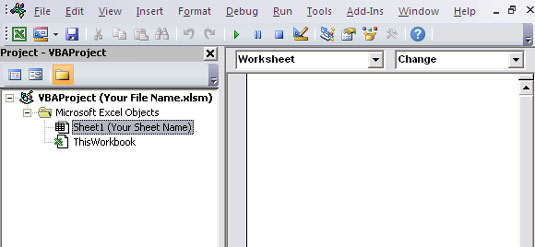
Zadajte svoj kód do udalosti Zmena pracovného hárka.
Naučte sa, ako jednoducho zmeniť pozadie v PowerPointe 2019, aby vaše prezentácie pôsobili pútavo a profesionálne. Získajte tipy na plnú farbu, prechod, obrázky a vzory.
Excel poskytuje štyri užitočné štatistické funkcie na počítanie buniek v hárku alebo zozname: COUNT, COUNTA, COUNTBLANK a COUNTIF. Pre viac informácií o Excel funkciách, pokračujte.
Objavte efektívne klávesové skratky v Exceli 2013 pre zobrazenie, ktoré vám pomôžu zlepšiť produktivitu. Všetky skratky sú začiatkom s Alt+W.
Naučte sa, ako nastaviť okraje v programe Word 2013 s naším jednoduchým sprievodcom. Tento článok obsahuje užitočné tipy a predvoľby okrajov pre váš projekt.
Excel vám poskytuje niekoľko štatistických funkcií na výpočet priemerov, režimov a mediánov. Pozrite si podrobnosti a príklady ich použitia.
Excel 2016 ponúka niekoľko efektívnych spôsobov, ako opraviť chyby vo vzorcoch. Opravy môžete vykonávať po jednom, spustiť kontrolu chýb a sledovať odkazy na bunky.
V niektorých prípadoch Outlook ukladá e-mailové správy, úlohy a plánované činnosti staršie ako šesť mesiacov do priečinka Archív – špeciálneho priečinka pre zastarané položky. Učte sa, ako efektívne archivovať vaše položky v Outlooku.
Word vám umožňuje robiť rôzne zábavné veci s tabuľkami. Učte sa o vytváraní a formátovaní tabuliek vo Worde 2019. Tabuľky sú skvelé na organizáciu informácií.
V článku sa dozviete, ako umožniť používateľovi vybrať rozsah v Excel VBA pomocou dialógového okna. Získajte praktické tipy a príklady na zlepšenie práce s rozsahom Excel VBA.
Vzorec na výpočet percentuálnej odchýlky v Exceli s funkciou ABS pre správne výsledky aj so zápornými hodnotami.






